Paso 3: Hacer el python script (más como transferirla)
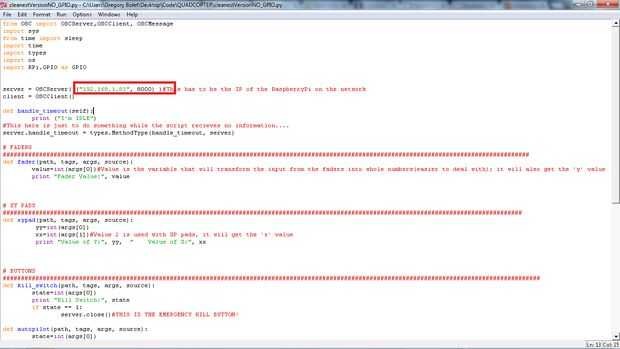
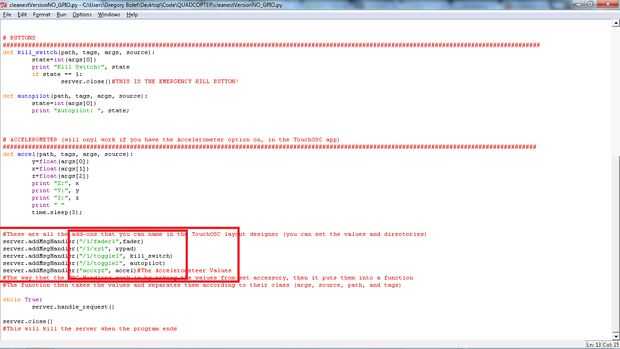
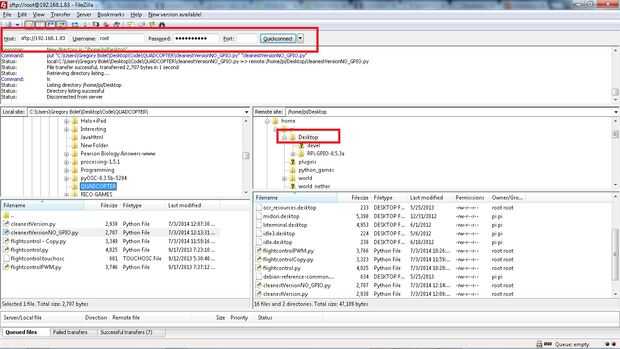
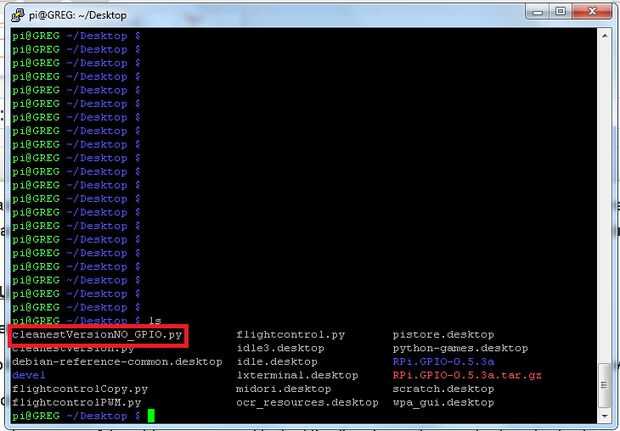
LA SECUENCIA DE COMANDOS SE ADJUNTA A ESTE PASO!!!
En este último paso será editar un script que escribí, para satisfacer sus necesidades con su interfaz de usuario que creó en el paso 1. He adjuntado una versión simple de la escritura de modo que imprime los datos que recibe desde tu Android / dispositivo de Apple.
USTED DEBE:
-Abrir el archivo (preferiblemente en tu PC)
-Buscar en la sección de dirección de IP y editar la IP a la IP de tu Pi, junto con el puerto que utilizará
-Desplácese hacia abajo hasta la parte inferior
-Editar los nombres de los widgets que utilizó en el editor de interfaz de usuario, dejar los métodos adjuntos
Puedes:
-Crear sus propias funciones / métodos y asignarles los valores de cada widget de la manija
-Básicamente puede hacer casi todo lo que quieras con tu Pi, ahora que usted tiene completo control inalámbrico
Poner el script en su Pi:
1. abre el Putty
2. Escriba:
CD/home/pi/escritorio /
3. a continuación, abre FileZilla
4. conectar a su frambuesa Pi, como SSH-ing en él
5. vaya al directorio del escritorio de su Pi en FileZilla
6. encontrar el directorio de python script editado en tu PC y arrastre el archivo sobre la carpeta Desktop de la Pi
7. volver a masilla y tipo:
ls . Esto listará todos los archivos en el directorio
8. Si ves el nombre del archivo que usted sólo transfirió en la lista de archivos está OK para ir!












